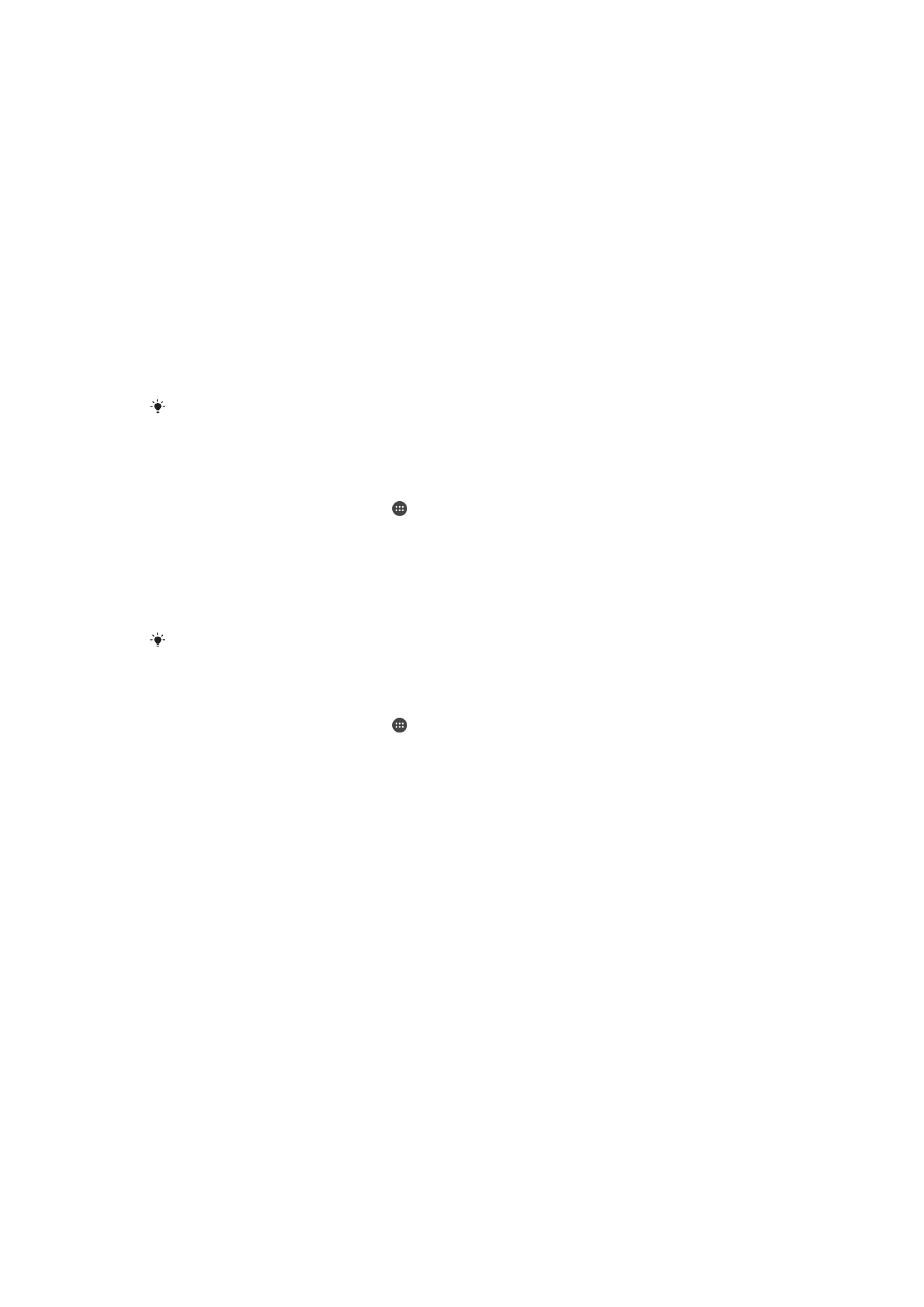
Gestion de la batterie et de l’alimentation
Votre appareil dispose d’une batterie incorporée. La consommation de la batterie
dépend des fonctions utilisées. Pour prolonger la durée de vie de la batterie, tenez
compte des points suivants :
•
Suivez la consommation de votre batterie.
•
Appliquez les conseils d’utilisation généraux pour améliorer les performances de la
batterie.
•
Utilisez un mode d’économie d’énergie.
Votre appareil possède deux modes STAMINA et des fonctions d’économie d’énergie
Android conçus pour l’aider à réduire sa consommation de batterie. Les fonctions
d’économie d’énergie Android s’exécutent en arrière-plan. Quant aux modes STAMINA
et Ultra STAMINA, vous pouvez les activer ou les désactiver vous-même.
Les fonctions d’économie d’énergie limitent les données d’arrière-plan afin de préserver
la batterie. Par conséquent, si vous ne voulez pas qu’une application soit affectée, vous
pouvez l’exclure dans le menu d’optimisation de la batterie.
Les mises à jour système peuvent modifier les modes d’économie d’énergie disponibles sur
votre appareil.
Pour afficher la consommation de batterie, la durée estimée et des conseils
d’économie d’énergie
1
Dans l’
Écran d'accueil, touchez .
2
Touchez
Réglages > Batterie. L’aperçu qui apparaît indique le pourcentage de
charge de la batterie et une estimation de l’autonomie restante.
3
Touchez
AFFICHER UTILISATION BATTERIE pour afficher la liste des
fonctionnalités et des services qui ont consommé l’énergie de la batterie depuis le
dernier cycle de charge. Touchez un élément pour obtenir des informations sur la
façon de réduire sa consommation de batterie.
Vous pouvez configurer, activer et désactiver les modes d’économie d’énergie via
Réglages >
Batterie.
Pour afficher la consommation de batterie des applications
1
Dans l’
Écran d'accueil, touchez .
2
Touchez
Réglages > Applications.
3
Sélectionnez une application et affichez sa consommation sous
Utilisation de la
batterie.
Conseils d’utilisation généraux pour améliorer les performances de la batterie
Les conseils suivants peuvent vous aider à améliorer les performances de votre batterie :
37
Il existe une version Internet de cette publication. © Imprimez-la uniquement pour usage privé.
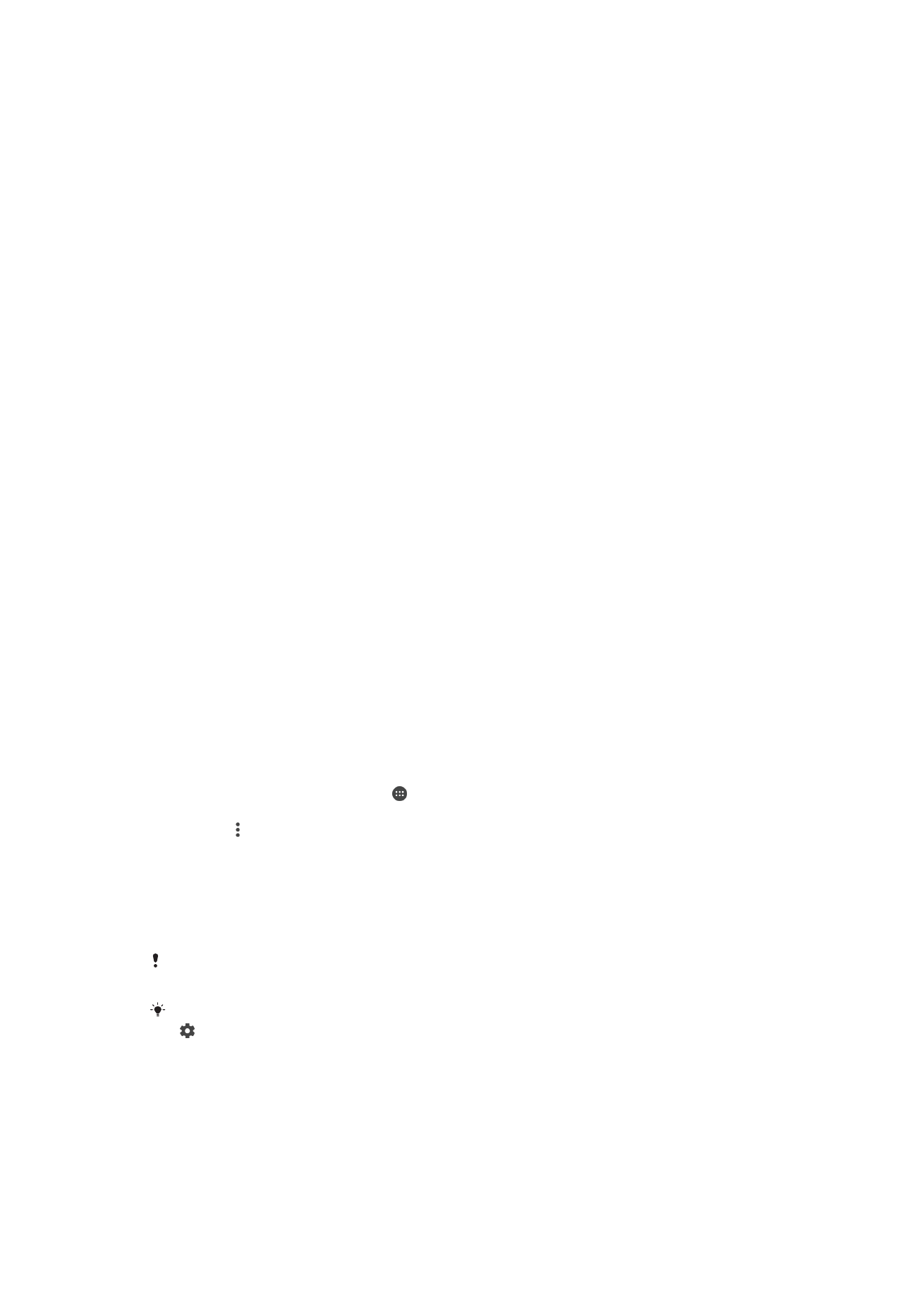
•
Baissez le niveau de luminosité de l’écran ; reportez-vous à la section
Paramètres
d'écran
, page 58.
•
Désactivez le Bluetooth®, le Wi-Fi et les services de localisation lorsque vous n’en
avez pas besoin.
•
Éteignez votre appareil ou utilisez le mode Avion si vous êtes dans une zone dont
la couverture réseau est faible, voire inexistante. Sinon, votre appareil cherche
régulièrement des réseaux disponibles, ce qui consomme de l’énergie.
•
Modifiez les réglages de synchronisation de votre messagerie, votre calendrier et
vos contacts ; reportez-vous à la section
Synchronisation avec des comptes en
ligne
, page 66.
•
Recherchez les applications qui consomment beaucoup de batterie et tenez
compte des conseils en matière d’économie de batterie fournis pour ces
applications sur votre appareil.
•
Modifiez le niveau de notification d’une application ; reportez-vous à la section
Notifications
, page 29.
•
Désactivez l’autorisation de partage de la localisation d’une application ; reportez-
vous à la section
Paramètres d'application
, page 60.
•
Désinstallez les applications que vous n’utilisez pas ; reportez-vous à la section
Écran Applications
, page 25.
•
Utilisez un kit mains libres Sony d’origine pour écouter de la musique. Les
dispositifs mains libres consomment moins de batterie que les haut-parleurs de
votre appareil.
•
Redémarrez votre appareil de temps en temps.
Optimisation de la batterie
L’optimisation de la batterie est un mode intégré puissant et très pratique qui permet
d’améliorer considérablement la durée de vie de votre batterie en réduisant la
consommation d’énergie de votre appareil lorsque vous ne l’utilisez pas ou n’utilisez pas
certaines applications.
Pour ce faire, les activités réseau énergivores d’arrière-plan telles que les services de
localisation, la synchronisation et la détection de Wi-Fi sont suspendues lorsque vous
n’avez pas utilisé votre téléphone depuis un long moment.
Les appels et les SMS ne sont pas affectés.
Vous ne pouvez pas désactiver l’optimisation de la batterie, mais vous pouvez exclure
des applications de cette opération.
Pour exclure certaines applications de l’opération d’optimisation de batterie
1
Dans l’
Écran d'accueil, touchez .
2
Touchez
Réglages > Batterie.
3
Touchez et sélectionnez
Optimisation de batterie. Vous verrez la liste des
applications qui ne sont pas optimisées.
4
Pour ajouter ou retirer des applications de cette liste, touchez
Applis et
sélectionnez ou désélectionnez une application de la liste pour modifier ses
réglages d’optimisation.
5
La liste des applications qui ne sont pas optimisées sera actualisée selon vos
réglages.
Vous ne pouvez pas exclure des applications de l’opération d’optimisation par le mode
Ultra STAMINA.
Vous pouvez également configurer
Optimisation de batterie dans le menu Applis en touchant
.
Modes d’économie d’énergie
Plusieurs modes d’économie d’énergie sont disponibles pour prolonger la durée de vie
de votre batterie :
Mode
STAMINA
Le niveau STAMINA détermine les différentes fonctions qui seront limitées ou désactivées afin
de réduire la consommation de la batterie. Citons notamment les performances de rendu, les
animations et la luminosité de l’écran, l’amélioration des images, la synchronisation des
38
Il existe une version Internet de cette publication. © Imprimez-la uniquement pour usage privé.
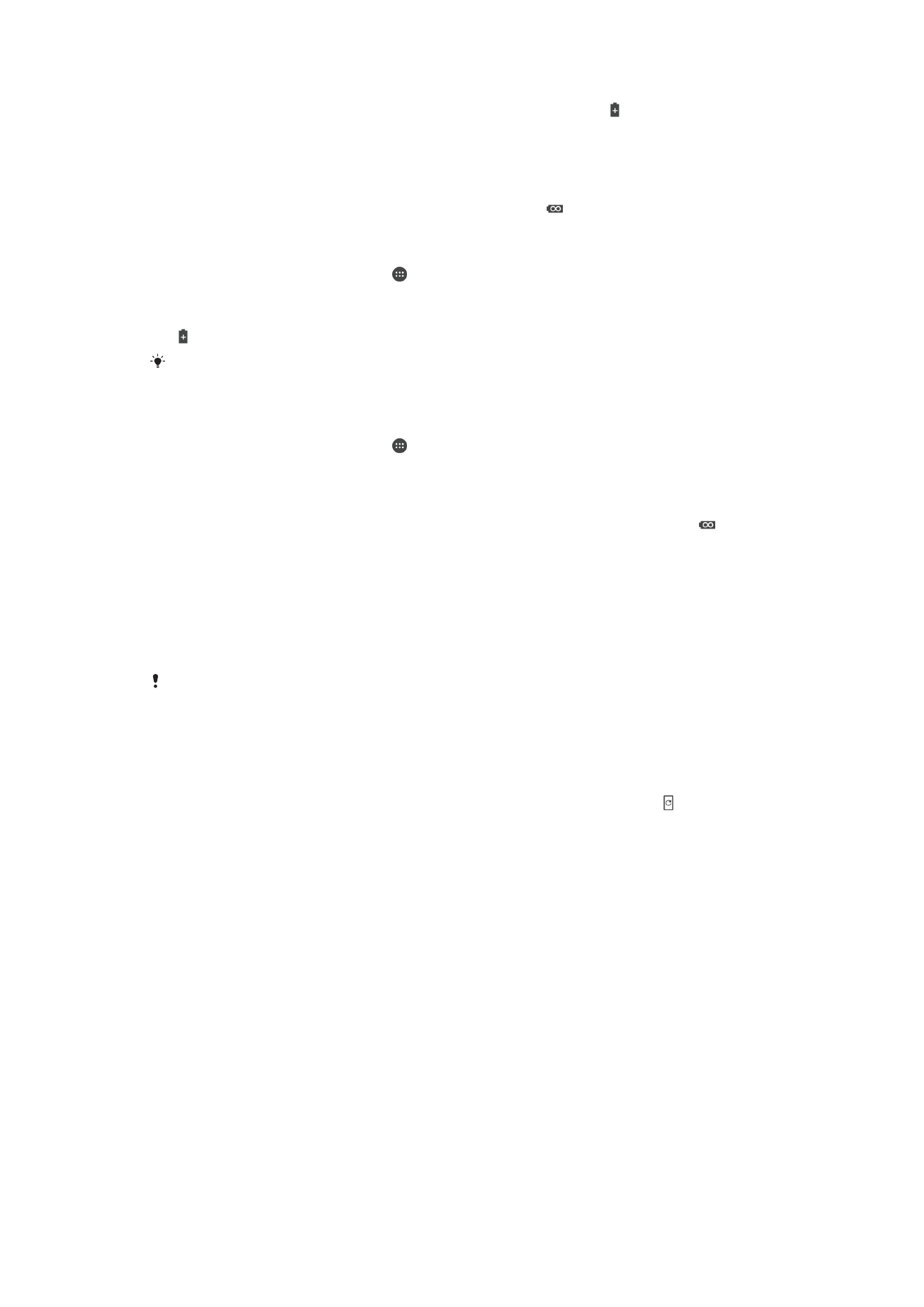
données d’application en arrière-plan, le mode vibreur (sauf pour les appels entrants), la
diffusion en continu et le GPS (lorsque l’écran est éteint). L’icône apparaît dans la barre
d’état.
Mode Ultra
STAMINA
En plus des fonctions désactivées par le mode STAMINA, le mode Ultra STAMINA désactive
les données mobiles et le Wi-Fi. La sélection d’applis est limitée et les widgets (à l’exception
d’Horloge) sont désactivés. Il est toujours possible de passer des appels et d’envoyer des
SMS. L’écran d’accueil est remplacé par un écran d’accueil spécial du mode Ultra STAMINA
et les volets supplémentaires sont désactivés. L’icône
apparaît dans la barre d’état.
Pour activer ou désactiver le mode STAMINA
1
Dans l’
Écran d'accueil, touchez .
2
Touchez
Réglages > Batterie.
3
Touchez
Mode STAMINA et sélectionnez la valeur souhaitée.
apparaît dans la barre d’état lorsque le
Mode STAMINA est activé.
Vous pouvez ajuster le pourcentage du démarrage automatique selon vos préférences et
exclure des applications du processus d’optimisation par le mode STAMINA.
Pour activer le mode Ultra STAMINA
1
Dans l’
Écran d'accueil, touchez .
2
Touchez
Réglages > Batterie.
3
Touchez
Mode Ultra STAMINA, puis Activer.
4
Confirmez pour activer le mode.
Votre écran d’accueil est remplacé par celui du mode Ultra STAMINA et l’icône
apparaît dans la barre d’état lorsque le
Mode Ultra STAMINA est activé. Vous ne pouvez
pas exclure des applications de l’opération d’optimisation par le mode Ultra STAMINA.
Pour désactiver le mode Ultra STAMINA
1
Faites glisser la barre d’état vers le bas pour accéder au panneau de notification.
2
Touchez
Deactivate Ultra STAMINA mode.
3
Touchez
OK.
La désactivation du mode Ultra STAMINA entraîne le redémarrage de votre appareil.